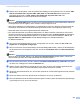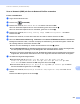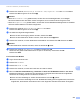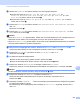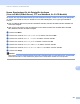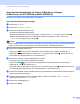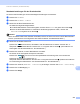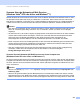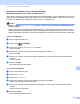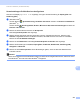Software User's Guide
Table Of Contents
- Software-Handbuch
- Relevante Modelle
- Erläuterung zu den Hinweisen
- Hinweis zur Kompilation und Veröffentlichung
- WICHTIGER HINWEIS
- Inhaltsverzeichnis
- Teil I: Gerätetasten
- Teil II: Windows®
- 2 Drucken
- Brother-Druckertreiber verwenden
- Dokument drucken
- Drucken über die Duplexfunktion (zweiseitig)
- Gleichzeitig scannen, drucken und faxen
- Druckertreiber-Einstellungen
- Druckertreibereinstellungen aufrufen
- Registerkarte Grundeinstellungen
- Registerkarte Erweitert
- Registerkarte Druckprofile
- Support
- Registerkarte Zubehör
- Registerkarte Anschlüsse
- Funktionen des BR-Script3-Druckertreibers (PostScript®-3™-Emulation)
- Status Monitor
- 3 Scannen
- Scannen eines Dokumentes mit dem TWAIN-Treiber
- Scannen eines Dokumentes mit dem WIA-Treiber
- Scannen eines Dokumentes mit dem WIA-Treiber (Windows-Fotogalerie und Windows-Fax und Scan)
- Verwenden von Nuance™ PaperPort™ 12SE
- Objekte ansehen
- Organisation der Objekte in den Ordnern
- Verknüpfungen zu anderen Anwendungen
- Nuance™ PaperPort™ 12SE konvertiert eingescannten Text so, dass er bearbeitet werden kann
- Objekte aus anderen Anwendungen importieren
- Objekte in andere Formate exportieren
- Deinstallieren von Nuance™ PaperPort™ 12SE
- 4 ControlCenter4
- Übersicht
- ControlCenter4 im Standard-Modus verwenden
- Registerkarte Scannen
- Registerkarte PC-FAX (Für MFC-Modelle)
- Registerkarte Geräteeinstellungen
- Registerkarte Support
- ControlCenter4 im Erweiterten Modus verwenden
- Registerkarte Scannen
- Registerkarte PC-Kopie
- Registerkarte PC-FAX (Für MFC-Modelle)
- Registerkarte Geräteeinstellungen
- Registerkarte Support
- Registerkarte Benutzerdefiniert
- Kurzreferenz zum Scannen
- Einstellungen der Scanner-Taste für das Scan to PC-Menü ändern
- 5 Remote Setup (Für MFC-Modelle)
- 6 Brother PC-FAX-Software (Für MFC-Modelle)
- 7 Firewall-Einstellungen (für Netzwerknutzer)
- 2 Drucken
- Teil III: Apple Macintosh
- 8 Drucken und Faxen
- 9 Scannen
- 10 ControlCenter2
- 11 Remote Setup (Für MFC-Modelle)
- Teil IV: Scanner-Taste verwenden
- 12 Scannen (für Nutzer des USB- Anschlusses)
- 13 Scannen im Netzwerk (für Netzwerknutzer)
- Vor dem Scannen im Netzwerk
- Scanner-Taste im Netzwerk verwenden
- Scan to E-Mail
- Scan to E-Mail (E-Mail-Server, Für DCP-8250DN, MFC-8910DW und MFC-8950DW(T): Standard, MFC-8510DN und MFC-8520DN: als Download verfügbar)
- Scan to Bild
- Scan to Text
- Scan to Datei
- Scan to FTP
- Scan to Netzwerk (Windows®)
- Neuen Standardwert für die Dateigröße festlegen (Scan to E-Mail (E-Mail-Server), FTP und Netzwerk, für 5 LCD-Modelle)
- Neue Standardeinstellungen für Scan to E-Mail-Server festlegen (E-Mail-Server, für DCP-8250DN und MFC-8950DW(T))
- Scannen über das Netzwerk mit Web Services (Windows Vista® SP2 oder höher und Windows® 7)
- Stichwortverzeichnis
- brother GER
260
Scannen im Netzwerk (für Netzwerknutzer)
13
Scannen über das Netzwerk mit Web Services
(Windows Vista
®
SP2 oder höher und Windows
®
7) 13
Mithilfe des Web Services-Protokolls können Sie mit einem Brother-Gerät über ein Netzwerk scannen, wenn
Sie Windows Vista
®
(SP2 oder höher) und Windows
®
7 verwenden. Dazu müssen Sie den Treiber über
Web Services installieren. Informationen zur Treiberinstallation für Web Services: uu Netzwerkhandbuch:
Treiber zum Drucken und Scannen über Web Services installieren (Windows Vista® und Windows® 7).
Hinweis
• Zum Scannen im Netzwerk können maximal 20 Clients mit einem Gerät im Netzwerk verbunden werden.
Falls z. B. 30 Clients gleichzeitig versuchen, sich zu verbinden, werden 10 Clients nicht im Display
angezeigt.
• 20 Clients können in die Liste im Display eingefügt werden. Sind bereits 20 Clients in der Liste enthalten
und Sie wollen weitere Clients hinzufügen, müssen Sie zuvor Web Services auf entsprechend vielen
Clients auf dem LCD-Display deinstallieren, dann Web Services auf dem Computer für die
hinzuzufügenden Clients installieren und dann das Brother-Gerät aus- und wieder einschalten.
• Ist der Computer durch eine Firewall geschützt, so dass nicht über das Netzwerk gescannt werden kann,
müssen Sie die Firewall unter Umständen neu konfigurieren. Weitere Informationen finden Sie unter
Firewall-Einstellungen (für Netzwerknutzer) uu Seite 125.
• Über den Vorlageneinzug können Sie mehrere Dokumente scannen. Wenn Sie den Vorlageneinzug
verwenden, sollten Sie in der Dropdown-Liste mit den Quellen im Scanner-Dialogfeld
Einzug (Einseitiger Scan) wählen.
Scannen über das Netzwerk mit Web Services von einem Computer aus
(Windows Vista
®
SP2 oder höher und Windows
®
7) 13
Sie können mit dem Web Services-Protokoll auch über den Computer scannen. Dazu können Sie Windows-
Fotogalerie und Windows-Fax und Scan verwenden. Erläuterungen zum Scannen über den Computer finden
Sie unter Scannen eines Dokumentes mit dem WIA-Treiber (Windows-Fotogalerie und Windows-Fax und
Scan) uu Seite 63.
Hinweis
• Wird im LCD-Display Speicher voll angezeigt, verringern Sie die Einstellung für Papiergröße oder
Auflösung (DPI).
• Stimmen die Spracheinstellungen des Betriebssystems und des Brother-Geräts nicht überein, werden
bestimmte Zeichen in den Meldungen auf dem LCD-Display unter Umständen durch Leerzeichen ersetzt.
Weitere Informationen finden Sie unter Scaneinstellungen für Web Services konfigurieren uu Seite 262.